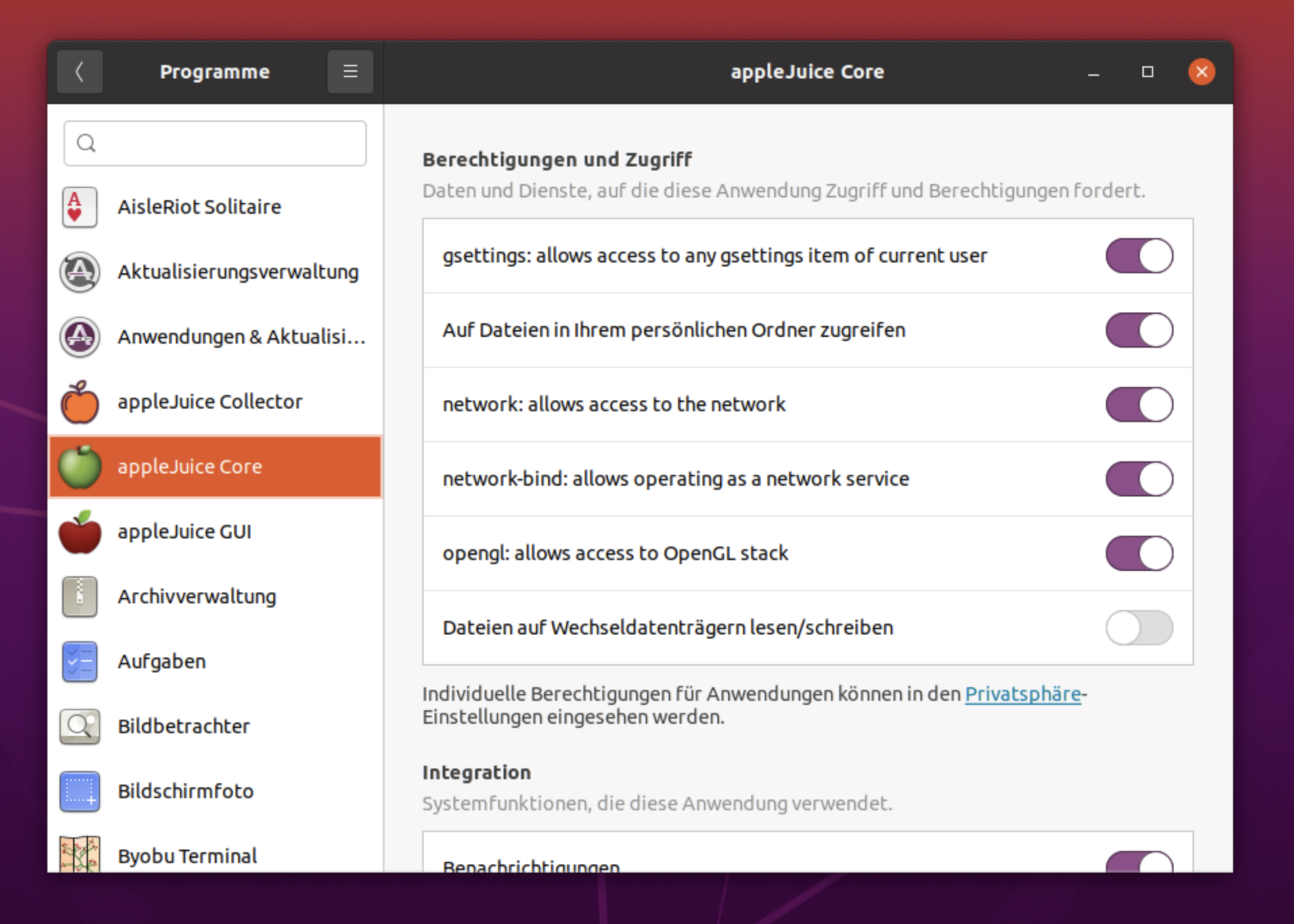1. mögliche Architekturen
| Typ | Paket | amd64 (x86_64) | aarch64 (arm64) | armhf (arm32) | x86 (i386) |
|---|---|---|---|---|---|
|
Container Image
modern sparsam cli |
Core | ✅ | ✅ | ✅ | ❌ |
| Collector | ✅ | ✅ | ✅ | ❌ | |
|
Flatpak Paket
modern bevorzugt desktop cli |
Core | ✅ | ✅ | ❌ | ❌ |
| JavaGUI | ✅ | ✅ | ❌ | ❌ | |
| Collector | ✅ | ✅ | ❌ | ❌ | |
|
Snap Paket
veraltet abgekündigt desktop cli |
Core | ✅ | ✅ | ❌ | ❌ |
| JavaGUI | ✅ | ✅ | ❌ | ❌ | |
| Collector | ✅ | ✅ | ❌ | ❌ |
2. Flatpak
2.1. Wie installiere ich die Flatpak Pakete?
Eine Anleitung zur Installation der appleJuice Flatpak Pakete befindet sich hier.
2.1. Wie teile ich dem Core mehr RAM zu?
Der Core bekommt automatisch genügend Arbeitsspeicher zugeteilt.
flatpak override --user --env=JAVA_ARGS="-Xmx2048M" io.github.applejuicenetz.core
2.3. Snap zu Flatpak Migration
Du kannst die Flatpak Pakete parallel zu den Snap Paketen installieren und nutzen.
Deine appleJuice Konfiguration liegt in ~/appleJuice/ und wird von beiden Paketformaten genutzt.
Es gibt keine Konflikte, da beide Paketformate isoliert voneinander laufen.
3. Snap Packages
3.1. Wie teile ich dem Core mehr RAM zu?
Der Core bekommt automatisch genügend Arbeitsspeicher zugeteilt.
sudo snap set applejuice-core ram=2048
3.2. Wie kann ich Laufwerke als Share freigeben?
Snap Packages dürfen ausschließlich auf Laufwerke unterhalb von /media zugreifen.
Dafür muss die Berechtigung manuell hinzugefügt werden (siehe im Screenshot den nicht aktiven Schalter).
sudo snap connect applejuice-core:removable-media
3.3. Können die Snaps als Service laufen?
- Core
sudo snap start --enable applejuice-core.service- Collector
sudo snap start --enable applejuice-collector.service
- Warnung: die Anwendungen laufen dann als
root - Achtung: die Anwendungen sind dann nicht mehr im Linux GUI zu starten
3.4. Wie komme ich an die Logs vom Service?
-
snap logs applejuice-core.service -n100(die letzten 100 Zeilen)
3.5. Wie ändere ich das initiale Core Passwort?
Starte den Core mittels snap run applejuice-core.cli im Terminal und änder das Passwort durch die Eingabe von chpw.
Beende den Core danach durch die Eingabe von exit.
- Warnung: Wenn der Core danach als Service laufen soll, Ändere das Passwort unbedingt mit
sudo